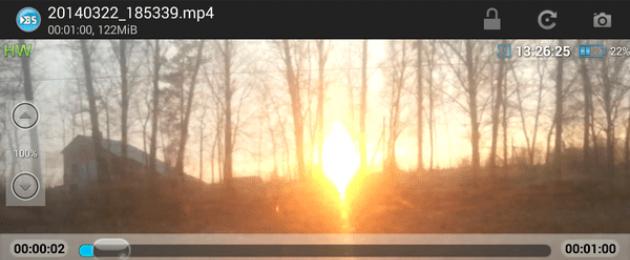Вслед за обзором аудиоплееров речь пойдет о проигрывателях видео. Смартфоны и планшеты становятся все более привлекательными для просмотра HD-видео, поэтому особое внимание будет уделено настройкам аппаратного и программного декодирования.
Аспекты обзора:
- Поддержка форматов видео (при наличии данных, в ином случае все зависит от установленных кодеков и прошивки Android), а также форматов аудио
- Управление библиотекой: импорт файлов, поиск, доступные разделы
- Настройка видео: аппаратное и программное декодирование
- Поддержка встроенных и внешних субтитров, настройка их отображения
- Интерфейс и навигация: удобство, настройка внешнего вида, поддержка жестов
- Другие функции: интернет-трансляция, синхронизация и другие
Участники обзора:
- VLC for Android
Ключевые возможности MX Player: поддержка аппаратного ускорения, встроенный декодер, многоядерная обработка; а также удобное масштабирование, поддержка жестов и даже «защита от неосторожных действий со стороны детей». Вообще говоря, функций и настроек очень много, существует подробная для плеера - правда, только на английском языке.
Форматы, поддерживаемые MX Player: 3gp, avi, divx, f4v, flv, mkv, mp4, mpeg, mov, vob, wmv, webm, xvid и другиe. Поддерживается большое количество форматов субтитров, включая ssa, sub, srt, ass - как внешних, так и встроенных.
На ходу можно переключать аудиодорожку или менять режим декодирования, настройки кодека. Другие опции сосредоточены в меню «Инструменты → Настройки». Они разделены на секции «Воспроизведение», «Экран», «Субтитры» и, собственно, «Инструменты». В параметрах декодера можно переключиться между программным и аппаратным методами, в зависимости от того, какой метод эффективнее на определенной прошивке Android или устройстве.
В MX Player удобен файловый менеджмент. В частности, доступен фильтр: отображение папок, в которых находятся файлы читаемых форматов. Возможен просмотр последних файлов, в списке они отображаются альтернативным цветом.
Интерфейс MX Player задуман так, что его практически и не видно. При запуске видео кнопки не отображаются, и нужно коснуться экрана, чтобы увидеть элементы управления. Впрочем, есть даже темы оформления.
Плеер поддерживает жесты: вертикальный слайд справа - для регулировки звука, слева - для настройки яркости, проигрывание в фоне - при длительном нажатии на Play. Наиболее примечательно то, как в MX Player происходит навигация по видеофайлу: она практически мгновенна - в то время как в других проигрывателях для перехода нужно отпустить ползунок.
Доступны 2 версии MX Player: в бесплатной присутствует реклама. По функциональности отличий от платной редакции нет.
[+] тонкая настройка аппаратного декодирования
[+] стабильная работа
[+] множество настроек видео
[+] поддержка жестов
[+] мгновенный переход по временной шкале

BSPlayer - видеоплеер, созданный разработчиками известного настольного приложения. Аналогично MX Player, позволяет задействовать оптимизацию через аппаратное ускорение. В данном случае речь также идет о 2- и 4-ядерном декодировании. Уточнение: на некоторых моделях HTC и Samsung Galaxy S2 наблюдаются проблемы с воспроизведением.
Медиатека BS Player - это навигатор со списком недавно просмотренных и популярных файлов, доступом к памяти телефона. Для отображения файлов можно настроить вывод только известных типов. Форматы мультимедиа, воспроизводимые BS Player: avi, divx, flv, mkv, mov, mpg, mts, mp4, m4v, rmvb, wmv, 3gp, mp3 и ac3. Читает нескольких аудиодорожек и наиболее известные форматы субтитров - ssa/ass, srt, sub. Для субтитров задаются настройки: язык, цвет, кодировка.
В дополнение к этому, в медиатеке есть вкладка LAN, откуда доступно потоковое воспроизведение (RTMP, RTSP, MMS, HTTP). Из этого раздела осуществляется воспроизведение файлов через Wi-Fi или источники с предоставленным доступом (внешний USB-накопитель, SMB/CIFS, ПК, NAS-серверы).
Возвращаясь к функциям проигрывания - здесь примечательны следующие особенности. Первое - в настройках имеются опции, относящиеся как к аппаратному, так и программному декодированию. Второе - можно указать кодек для воспроизведения.
Интерфейс поддерживает темы оформления. Жесты при навигации стандартны: свайп - настройка яркости и громкости, длинное нажатие - воспроизведение по времени, короткое - пауза, фоновое воспроизведение при длительном нажатии кнопки «Назад» и т. д.
Помимо бесплатной версии, доступна платная ($6,80) - с расширенной функциональностью, поддержкой Chromecast и без рекламы.
[+] Аппаратное и программное декодирование
[+] Интуитивный файловый менеджер
[+] Сетевое воспроизведение
[+] Поддержка популярных форматов видео и субтитров

Video Player Lite воспроизводит популярные форматы видео, включая rmvb, avi, flv, mp4, mkv, 3g2, 3gp, 3gp2, 3gpp, iso, mov, mpeg (версий 1-4), mpv2, mts, mtv, ogx, rm, ts, tts, vob, wm, wmv и другие, изначально поддерживаемые ОС Android. Используется аппаратное декодирование и оптимизация - разработчик обещает, что при невысоком расходе памяти воспроизведение будет плавным - за счет «адаптации плеера под каждый формат».
При первом запуске плеер сканирует память телефона и выдает список файлов, доступных для чтения (вкладка «Видео»). Также можно перейти в каталог и самостоятельно добавить файлы в медиатеку. Кроме того, ролики можно искать через историю или поиск.
Рядом с названием файла отображается его продолжительность и разрешение. Среди имеющихся команд в контекстном меню есть два любопытных пункта - «Воспроизвести как аудио» и «Воспроизвести с начала» (по умолчанию Video Player Lite запоминает позицию при закрытии окна с воспроизводимым видео).
Интерфейс плеера прост, в особенности минималистичный экран воспроизведения (без привычной панели с кнопками), никаких настроек внешнего вида не предусмотрено. Оболочка адаптируется под размеры экрана, и при ландшафтном отображении файлы выстраиваются в несколько колонок - что особенно удобно при использовании планшета.
Аппаратное декодирование включается через настройки приложения, при этом никаких опций - в отличие от того же MX Player - пользователю не предоставляется. Есть некоторые параметры, относящиеся к производительности (формат цветности, пропуск кадров). Так или иначе, стандартные ролики, снятые в 1080p, могут воспроизводиться с задержкой, и решить проблему непосредственно через Video Player Lite не удастся. Касательно онлайн-видео - подобная функция так и не была найдена в плеере, хотя в описании на Google Play упоминание о ней есть.
Что касается поддержки субтитров, точной информации о совместимых форматах нет. А проблемы с их отображением имеются: например, встроенные субтитры vob-файла не отобразились.
Зато музыку Video Player Lite воспроизводит без проблем при добавлении файлов через встроенный навигатор или поиск.
[−] нельзя создавать плейлисты
[−] требовательность к аппаратной части
[−] отсутствие ключевых настроек
[+] простой интерфейс медиатеки
[+] аппаратное декодирование

VLC для Android поддерживает те же форматы, что и широко известный медиаплеер для настольной платформы (см. ). На момент обзора плеер находился в статусе beta, поэтому возможны проявления нестабильности (хотя по ходу тестирования проблем у нас не возникло). Некоторые функции только планируются к реализации. Например, до недавних пор стриминг не поддерживался по причине «юзабилити и производительности», однако сейчас VLC работает с протоколом HLS (HTTP Live Streaming), позволяет просматривать интернет-трансляции.
На первом этапе VLC выполняет стандартную процедуру - сканирует устройство в поисках файлов мультимедиа и добавляет их в список навигатора. Интерфейс последнего типичен по своему устройству: разделы «Видео», «Аудио», «Каталоги», а также «История». Есть поиск - вполне отзывчивый, ведется с учетом истории.
Экран воспроизведения максимально прост: кнопки управления воспроизведением доступны в центре, также можно узнать время и заряд батареи. Что касается управления, то жесты поддерживаются, можно ознакомиться с «раскладкой» при первом запуске видео. Раскладка эта, опять же, привычна для большинства мобильных плееров. Таким образом удобно управлять воспроизведением, громкостью, яркостью, масштабировать видео. Через контекстное меню переключается звуковая дорожка и активируются субтитры - встроенные или внешние.
VLC предусматривает аппаратное и программное декодирование (на устройствах с Android 4.3 и выше рекомендуется использовать последний вариант), многоядерное декодирование (актуально для процессоров Cortex-A7, A9 и A15). Налажена работа со внутренними и внешними устройствами - к примеру, можно выбрать альтернативный режим вывода для аудио или видео, подключить другой экран.
Как аудиоплеер, VLC хотя и «скромен», но вполне работоспособен: возможен просмотр музыкальной библиотеки по альбомам, исполнителям, композициям, жанрам. Для настройки звука предназначен 10-полосный эквалайзер с предустановками.
[+] Поддержка аудио и видео
[+] Онлайн-трансляция
[+] Потоковое воспроизведение
[+] Оптимизация декодирования

Из главных особенностей HD Video Player, перечисленных на Google Play - воспроизведение HD-видео и автоопределение видеофайлов на телефоне. Форматы, поддерживаемые плером: avi, m4v, mp4, wmv, flv, mpeg, mpg, mov, rm, vob, asf, mkv, f4v, ts, tp, m3u, m3u8.
Библиотека состоит из 3 секций-вкладок: локальное видео (Local Video), список ранее открытых файлов (Recent Video) и папка с видео (Video Folder). В последней секции отображаются каталоги, в которых содержится видео, совместимое с проигрывателем.
Файловый навигатор поддерживает базовые операции - удалить, переименовать, опубликовать. Помимо размера и названия файла, дополнительной информации не предоставляется - поэтому, скажем, нельзя узнать разрешение видео.
Что касается функций проигрывания, то возможности плеера стандартны: навигация, изменение яркости, громкости, масштабирование с помощью жестов. После закрытия видео HD Video Player запоминает позицию и при повторном открытии начинает воспроизведение с того же места.
Пожалуй, главная проблема этого плеера - отсутствие настроек. В этой связи с заявленной поддержкой HD возникают проблемы: видео подтормаживает на вполне типичной конфигурации, а изменить аппаратные или программные настройки не представляется возможным.
[+] Работает «как есть»
[−] Отсутствие настроек
[−] Нестабильная работа

Wondershare Player - проигрыватель с фокусом на сетевых возможностях: имеется поддержка сетевых протоколов HTTP, MMS, RTMP, RTSP/RTP и M3U8. Благодаря поддержке UPnP/DLNA, можно просматривать видео на различных устройствах, реализована передача файлов по Wi-Fi. M3U8-стриминг будет интересен владельцам iOS-устройств.
Контент можно искать на YouTube, Vevo и других площадках - в том случае, если доступ к ним не заблокирован по региону. Также Wondershare Player позволяет просматривать видео с новостных и развлекательных ресурсов вроде CNN, NY Times, Ted Talk, NASA TV, Funny и Die. Скорее всего, данные функции будут интересны только изучающим английский язык, а в целом для русскоязычного сегмента пользы от них мало.
Некоторые функции (например, синхронизация) привязаны к настольным продуктам компании Wondershare - Wondershare Player, AllMyTube, Video Converter Ultima.
Воспроизведение локальных файлов также не оставлено без внимания. Плеер сканирует память устройства, добавляет файлы в список Local. Можно обратиться к ранее открытым файлам, аналогично онлайн-закладкам, искать видео.
Среди поддерживаемых форматов - flv, avi, mkv, wmv, mov, rm, rmvb, asf, m2ts, mp3, wma, aac, flac, m2ts, vob, f4v, 3gp. Что касается субтитров, то в наличии поддержка ssa/ass, smi/sami, srt, sub/txt и др.
Отчасти порадовали настройки: для каждого из форматов можно указать вид декодирования - аппаратное или программное. Тем не менее, плеер не всегда работает стабильно: может «выпадать» даже при открытии директории с неподдерживаемыми форматами - видимо, это как-то связано с обработкой эскизов.
[+] Широкая поддержка сетевых протоколов
[+] Выбор метода декодирования
[−] Привязка к англоязычным сервисам
[−] Нестабильная работа
Заключение
Раскрывает свой потенциал при воспроизведении файлов высокого разрешения. Кроме того, что скорость воспроизведения на высоте, пользователю предоставлена свобода настройки параметров производительности. При изобилии доступных функций пользоваться плеером удобно, поскольку интерфейс не отвлекает, позволяя сосредоточить внимание на изображении.
Примечателен тем, что поддерживает аппаратное ускорение и работает с сетевыми протоколами, тем самым позволяя смотреть потоковое видео без загрузки видеофайлов на устройство.
Достаточно простой видеоплеер с поддержкой стандартных форматов медиа, но без поддержки сетевых протоколов. Отсутствуют важные настройки (субтитры, оптимизация). Будет подходящим решением, если нужен видеоплеер с простым интерфейсом и медиатекой.
VLC для Android - медиаплеер с широкой поддержкой форматов видео, аудио и возможностью просмотра онлайн-трансляций. Не содержит ничего лишнего, но в то же время в программе присутствуют важные настройки (например, декодирования). Учитывая текущий статус плеера, «beta», можно ожидать, что VLC составит конкуренцию известным решениям за счет наращивания функциональности и более гибкой конфигурации.
Интересен сетевыми возможностями: это интернет-трансляция и синхронизация с другими устройствами. Плеер, однако, не полностью раскроет свой потенциал - ввиду региональных особенностей. Локальное воспроизведение, в целом, не вызывает нареканий (за исключением редких «падений» программы).
Видеоплееры: часть I
Мы продолжаем цикл статей про приложения для Android-планшетов. Если в прошлых материалах в центре внимания были офисные пакеты, то сейчас нам предстоит изучить видеоплееры. Отметим, что хотя мы тестировали их на планшете, для пользователей смартфонов почти все наши выводы тоже будут актуальны.
Просмотр видео - одна из ключевых функций планшетов. Если с офисными документами работают далеко не все пользователи мобильных устройств (хотя бы потому, что на ноутбуке это делать в любом случае удобнее и продуктивнее), то фильмы или хотя бы видеоролики смотрят все. Наряду с веб-серфингом это основное предназначение планшетов. Правда, стоит разделять просмотр онлайн-видео (для этого не требуется никаких плееров из Google Play Store) и просмотр видеофайлов, хранящихся в памяти устройства – здесь уже без видеоплеера не обойтись.
Разумеется, среди предустановленных приложений обязательно должен быть видеоплеер. Это может быть как стандартный видеоплеер Android, так и какое-то альтернативное решение, выбранное производителем устройства. Вместе с тем, Google Play Store предлагает нам целый ряд бесплатных и высокофункциональных видеоплееров, поэтому даже если предустановленный плеер вас в принципе устраивает, попробуйте другие варианты – возможно, они понравятся вам еще больше. А наша статья поможет вам сэкономить время и сразу выбрать то, что заслуживает наибольшего внимания.
Тестовая методика
Прежде, чем перейти непосредственно к тестированию, давайте разберемся с тем, на каком материале и по каким именно параметрам мы будем сравнивать плееры.
Уже довольно давно мы тестируем планшеты и некоторые смартфоны на одном наборе тестовых файлов. Из-за авторских прав мы не можем дать ссылки на эти файлы, но при желании проверить наши результаты наиболее въедливые читатели могут взять Blu-ray диск и сконвертировать с него контент, используя любые параметры.
Вот параметры тех файлов, которые мы использовали:
| Характеристики файла (контейнер, кодек видео, разрешение, битрейт видео, профиль кодирования, кодек аудио) |
MKV / H.264 / 1920×1080 / 9569 Кбит/с / [email protected] / DTS |
MKV / H.264 / 1920×1080 / 39,1 Мбит/с / [email protected] / нет (файл без звука) |
MPEG-4 / H.264 / 1280×720 / 6063 Кбит/с / [email protected] / AC-3 |
MKV / H.264 / 1280×720 / 6478 Кбит/с / [email protected] / AC-3 |
MKV / VC-1 / 1920×1080 / 17,5 Мбит/с / Advanced Simple@L5 / AC-3 + E-AC-3 |
MKV / XviD / 640×346 / 1174 Кбит/с / Advanced Simple@L5 / AAC |
MKV / H.264 / 1280×720 / 3875 Кбит/с / [email protected] / AC-3 + AC-3 (Web-Dl-рип) |
Среди них есть как специально сделанные для тестов файлы (в том числе, BD-ремукс), так и «настоящие» видео, взятые с торрентов. Понятно, что эта подборка не универсальна, и не исключено, что именно ваш файл плееру и не удастся проиграть, тогда как со всеми этими видео он успешно справится. Но, тем не менее, эта подборка призвана помочь нам составить общую картину и сравнить видеоплееры по ключевым параметрам. Но что же это за параметры?
Главный параметр - поддержка файловых форматов и кодеков. Выбирая видеоплеер, мы, как минимум, хотим, чтобы он воспроизводил все наши видеоролики. И здесь нас может подстерегать несколько проблем. Во-первых, плеер может потребовать установить пакет кодеков из Google Play Store. На самом деле, это никакая не проблема, поскольку эти пакеты бесплатны, устанавливаются за несколько секунд - и потом никаких проблем не доставляют. Хуже, когда даже установка пакета кодеков не решает проблем. Например, файл просто может не запускаться (обычно в таких случаях появляется сообщение «неподдерживаемый формат». В таком случае дело, скорее всего, в отсутствии поддержки контейнера - например, столь популярного на торрентах MKV. То есть, проще говоря, плеер «понимает» кодеки аудио и видео, но ему «не нравится» то, как они собраны вместе. Другая возможная проблема - это когда к контейнеру как таковому у плеера претензий нет, а вот конкретный кодек, которым закодирован видео- или аудиопоток, не поддерживается. Например, нередко бывают проблемы со звуком в формате DTS. В целом, чем больше видеофайлов плеер может корректно воспроизводить (то есть и аудио, и видео) – тем лучше. Ваш КО:)
Второй по значимости параметр - поддержка нескольких аудиодорожек и субтитров, а также удобный способ переключаться между ними в процессе просмотра. Не секрет, что многие видеофайлы, распространяемые в интернете, содержат две (а то и больше) аудиодорожки, а также к ним прилагается файл с субтитрами. Поэтому если даже ваш плеер поддерживает кодеки и контейнер, но может воспроизводить только первую аудиодорожку, а субтитры не читает вовсе - толку будет мало. Понятно, что далеко не все обладатели планшетов смотрят фильмы на иностранном языке и с субтитрами, но если вы относитесь к их числу - найти подходящий плеер будет сложнее.
Третий параметр – поддержка аппаратного ускорения (обычно обозначается в плеерах аббревиатурой HW, в отличие от программного воспроизведения - SW). Любой Android-планшет работает на SoC - системе на чипе, включающей как процессорное ядро (или ядра), так и графический ускоритель (GPU). Если плеер при воспроизведении видео может задействовать графический ускоритель, то значит планшету будут по зубам более «тяжелые» видеофайлы (с более высоким разрешением, битрейтом и т.п.). Кроме того, заряд аккумулятора, скорее всего, будет расходоваться при аппаратном ускорении экономичнее, чем если всю нагрузку придется тянуть CPU. Поэтому однозначно лучше использовать плееры с поддержкой аппаратного ускорения, чем без оного.
Участники тестирования
В нашем тестировании будут участвовать семь видеоплееров: Dice Player, Mobo Video Player, MX Player, VLC Beta, mVideoPlayer, BSPlayer и VPlayer. Большинство из них доступны для бесплатной загрузки из Google Play Store, за исключением VPlayer. Dice Player еще в начале этого года был платным, но сегодня он существует только в бесплатной версии.
В первой статье мы рассмотрим mVideoPlayer, BSPlayer и VPlayer. Включать в тестирование штатный плеер Android нам показалось бессмысленным, потому что, во-первых, он и так установлен, и, следовательно, вы все равно, скорее всего, его попробуете, а во-вторых, все вышеуказанные плееры существенно превосходят его по функциональности. Поэтому сравнение будет с предсказуемым результатом.
![]()
![]()
Все плееры мы тестировали на планшетах ASUS Eee Pad Transformer Prime и M-Way MD-007. Первый представляет собой топовое устройство с системой на чипе NVIDIA Tegra 3. Второй - бюджетную модель на чипе Boxchip A10 (частота одноядерного процессора - 1,2 ГГц).
Тестовые видеофайлы были записаны на карте памяти microSD и открывались непосредственно из плееров.
VPlayer
Начнем с наименее известных участников нашего тестирования. Полнофункциональная версия VPlayer стоит 170 рублей. Прямо скажем, немало. Но давайте посмотрим, на что способен этот плеер.
Для начала отметим, что менеджер файлов в VPlayer не самый удобный. Нам потребовалось немало времени, чтобы найти там карту памяти (оказывается, в настройках надо было указать иную корневую директорию, чтобы добраться до карты памяти).

С другой стороны, отметим, что сам по себе раздел настроек нас порадовал. Там есть немало интересных и полезных возможностей. В их числе: деинтерлейсинг (его можно активировать или деактивировать), аппаратный декодер (то есть включение/отключение аппаратного ускорения), размер буфера.

Здесь, кстати, у нас возник вопрос. С одной стороны, вроде бы, чем больше размер буфера, тем более гладким должно быть воспроизведение. Но при проигрывании второго ролика из нашего тестового набора мы столкнулись с тем, что каждые пару секунд изображение замерзало, и на экране мелькала надпись «буферизация». В остальных роликах мы прямой зависимости от размера буфера не заметили. Возможно, это проявится на видео большой продолжительности.

Нас порадовало большое количество настроек, связанных с субтитрами. Можно выбрать один из трех шрифтов, регулировать размер самих субтитров и даже тени субтитров, менять высоту относительно нижней границы экрана.
Почти все настройки доступны не только через соответствующее меню, но и прямо во время воспроизведения видео (для этого надо кликнуть по правому верхнему углу).

Интерфейс самого плеера достаточно минималистичный. Строка воспроизведения немного непривычная на вид, имеется поддержка жестов (движение пальцем вверх-вниз по левой части экрана регулирует яркость экрана, а по правой части - громкость звука).

Для доступа к настройкам, как уже было сказано, надо кликнуть в верхний правый угол. Вот как они выглядят.

| Характеристики файла | Результаты воспроизведения на ASUS Eee Pad Transformer Prime в плеере VPlayer | Результаты воспроизведения на M-Way MD-007 в плеере VPlayer |
| ролик вылетает | ||
| ролик вылетает | ||
| ролик вылетает | ||
| видео слегка (едва заметно) подтормаживает, звук воспроизводится нормально | ролик вылетает | |
| видео и звук идут рывками | ролик воспроизводится рывками | |
| звук есть, видео нет | звук воспроизводится, видео нет | |
| видео и звук воспроизводятся нормально | ролик вылетает |
На Transformer Prime плеер корректно воспроизводил субтитры (если они были) и осуществлял смену аудиодорожек (если в файле их было несколько). Галочка на аппартном декодировании стояла, но вот осуществлялась ли она на самом деле - большой вопрос. По крайней мере, подтормаживания на файлах 720р выглядят уж точно весьма странно (это на Tegra 3!). Что касается бюджетного планшета M-Way, то здесь VPlayer показал полную невозможность корректно задействовать аппаратное ускорение. Если же его не включать, а заодно выключить деинтерлейсинг, то мы сможем посмотреть ролики с разрешением не выше 720р, причем на 720р уже будут сильно заметны подтормаживания.
mVideoPlayer Pro
Еще один платный плеер - mVideoPlayer. За него просят 126 рублей. Правда, есть бесплатная версия с рекламой. Мы тестировали платную, без рекламы.
Интерфейс плеера - стильный, но неудобный. Не совсем понятно разделение на Movies и Videos.

Настроек довольно много, но среди них нет настроек аппаратного/программного ускорения. Зато есть, например, такая экстравагантная возможность, как воспроизведение из mVideoPlayer силами другого установленного плеера. То есть если вам нравится медиабраузер и интерфейс mVideoPlayer, но не нравится поддержка (точнее отсутствие таковой) некоторых форматов/кодеков, можно воспользоваться этой возможностью.

Поменять субтитры, подстроить яркость и формат картинки можно прямо во время воспроизведения видео, но вот за остальными настройками придется лезть в меню Preferences.

Загадкой осталось, как поменять аудиодорожку. Либо такой возможности не предоставляется вовсе, либо она спрятана так далеко, что добраться до нее будет непросто. В целом, интерфейс mVideoPlayer нас разочаровал (несмотря на внешний лоск).
Теперь приступим к воспроизведению наших файлов.
| Характеристики файла | Результаты воспроизведения на ASUS Eee Pad Transformer Prime в плеере mVideoPlayer | Результаты воспроизведения на M-Way MD-007 в плеере mVideoPlayer |
| MKV / H.264 / 1920×1080 / 9569 Кбит/с / [email protected] / DTS | видео и звук воспроизводятся нормально | |
| MKV / H.264 / 1920×1080 / 39,1 Мбит/с / [email protected] / нет (файл без звука) | видео воспроизводится, но с несколькими подтормаживаниями | видео воспроизводится нормально |
| MPEG-4 / H.264 / 1280×720 / 6063 Кбит/с / [email protected] / AC-3 | видео воспроизводится нормально, звука нет | видео и звук воспроизводятся нормально |
| MKV / H.264 / 1280×720 / 6478 Кбит/с / [email protected] / AC-3 | видео воспроизводится нормально, звука нет | видео и звук воспроизводятся нормально |
| MKV / VC-1 / 1920×1080 / 17,5 Мбит/с / Advanced Simple@L5 / AC-3 + E-AC-3 | видео и звук воспроизводятся нормально | |
| MKV / XviD / 640×346 / 1174 Кбит/с / Advanced Simple@L5 / AAC | невозможно воспроизвести видео | видео и звук воспроизводятся нормально |
| MKV / H.264 / 1280×720 / 3875 Кбит/с / [email protected] / AC-3 + AC-3 (Web-Dl-рип) | видео воспроизводится нормально, звука нет | видео и звук воспроизводятся нормально |
Поразительные результаты! Нет-нет, это не ошибка! На бюджетном планшете за 7000 рублей mVideoPlayer действительно смог воспроизвести все файлы! А вот на топовом Transformer Prime с Tegra 3 внутри - ни одного беспроблемного воспроизведения не было. Объяснить это можно только тем, что mVideoPlayer не оптимизирован для Tegra 3.
BSPlayer
Третий плеер, о котором мы расскажем в этой статье - BSPlayer. Он самый дорогой: за его покупку с нас сняли 207 рублей. Впрочем, как мы увидим, это вполне оправдано.
Интерфейс плеера лишен того шарма, который есть у mVideoPlayer, но зато он действительно удобный и понятный. Все необходимые настройки (формат картинки, субтитры, звуковые дорожки) доступны прямо с экрана воспроизведения (надо кликнуть в правом верхнем углу).

Хотя, разумеется, есть отдельное меню настроек, в котором мы найдем множество всего - в том числе довольно подробные настройки, связанные с аппаратным ускорением.

Вот, например, список кодеков, для которых плеер поддерживает аппаратное ускорение.
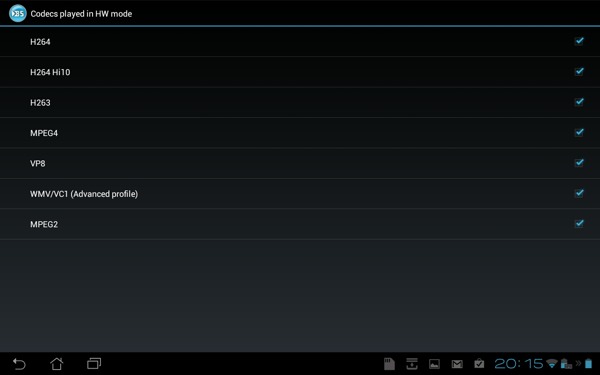
Файловый менеджер плеера также весьма удобен. В частности, стоит отметить, что плеер создает достаточно крупные картинки для каждого видеофайла, что помогает выбрать нужный.

Кроме того, есть режим, аналогичный cover flow в iOS - тоже весьма симпатично, хотя картинки для каждого файла кажутся уж слишком большими.

Можно выбрать воспроизведение как с локального носителя (внутренней памяти или microSD/SD/USB), так и с медиасервера.

В целом интерфейс BSPLayer оставил у нас очень приятное впечатление. Но не все было так гладко. В частности, по непонятной причине на одном из видеофайлов плеер устанавливал бегунок строки воспроизведения на самый конец (а воспроизводил нормально, с самого начала). Из-за этого, например, нельзя было перемотать видео на середину. У других плееров такой проблемы с этим файлом не было.

Теперь переходим к самому интересному - воспроизведению наших тестовых файлов.
| Характеристики файла | Результаты воспроизведения на ASUS Eee Pad Transformer Prime в плеере BSPlayer | Результаты воспроизведения на M-Way MD-007 в плеере BSPlayer |
| MKV / H.264 / 1920×1080 / 9569 Кбит/с / [email protected] / DTS | видео и звук воспроизводятся нормально | видео и звук воспроизводятся нормально |
| MKV / H.264 / 1920×1080 / 39,1 Мбит/с / [email protected] / нет (файл без звука) | видео воспроизводится нормально | видеоплеер зависает и вылетает |
| MPEG-4 / H.264 / 1280×720 / 6063 Кбит/с / [email protected] / AC-3 | видео и звук воспроизводятся нормально | видео и звук воспроизводятся нормально |
| MKV / H.264 / 1280×720 / 6478 Кбит/с / [email protected] / AC-3 | видео и звук воспроизводятся нормально | видео и звук воспроизводятся нормально |
| MKV / VC-1 / 1920×1080 / 17,5 Мбит/с / Advanced Simple@L5 / AC-3 + E-AC-3 | звук воспроизводится нормально, видео идет небольшими рывками | видео и звук воспроизводятся нормально |
| MKV / XviD / 640×346 / 1174 Кбит/с / Advanced Simple@L5 / AAC | видео и звука нет | видео подтормаживает и рассыпается на квадраты, звук воспроизводится нормально |
| MKV / H.264 / 1280×720 / 3875 Кбит/с / [email protected] / AC-3 + AC-3 (Web-Dl-рип) | видео и звук воспроизводятся нормально | видео и звук воспроизводятся нормально |
А вот здесь результаты оказались диаметрально противоположным. Плеер смог задействовать аппаратное ускорение NVIDIA Tegra 3, но потерпел поражение с Boxchip. В итоге ни один файл на плеере M-Way не воспроизвелся нормально. Везде сильно тормозило видео. Зато на Transformer Prime почти все ролики игрались безупречно. За одним исключением. Но этот ролик у нас воспроизвелся отлично после отключения аппаратного ускорения.
Что ж, в качестве промежуточного итога можно сказать следующее. Прежде чем покупать плеер, обязательно попробуйте его бесплатную версию на вашем устройстве. Потому что может так оказаться, что великолепно себя показавший на другом (пусть даже куда менее производительном устройстве) плеер окажется малопригоден на вашем планшете. Ну а что касается интерфейса, то здесь мы бы выделили BSPlayer, хотя и VPlayer тоже показал себя неплохо.
Во второй части статьи мы продолжим изучение ситуации с видеоплеерами для Android-планшетов и рассмотрим еще четыре видеоплеера: Dice Player, Mobo Video Player, MX Player и VLC Beta. Если же вы знаете плеер, который не попал в нашу подборку, но, на ваш взгляд, заслуживает внимания - напишите его название в комментариях к статье!
Видеоплееры тестировались на планшете ASUS Eee Pad Transformer Prime с прошивкой, обновленной до Android 4.0. Благодарим компанию ASUS за предоставленное устройство
Наверняка немало киноманов. И многим из них рано или поздно надоедает смотреть фильмы и сериалы с браузера. К сожалению, стандартный видеоплеер этого планшета не проигрывает малоизвестные форматы файлов, - например, тот же AVI на нем не воспроизводится. Чтобы наслаждаться просмотром большинства видео, необходимо знать, как и чем открыть AVI на Android.
Выбираем лучшие видеоплееры для просмотра формата AVI
Формат AVI (Audio Video Interleave) был придуман ещё в 1992 году компанией Microsoft. И сегодня он не зря является одним из самых популярных.
- Это самый часто используемый формат, а значит, большинство фильмов и сериалов можно скачать именно в AVI.
- Он поддерживает самые различные кодеки, а также субтитры и множество звуковых дорожек.
- Большинство видеороликов, которые создаются на ОС Windows, также соответствуют этому формату.
Даже сейчас, с появлением MKV, «Audio Video Interleave» всё так же пользуется широким спросом.
Чем открыть?
Просмотр AVI на Android бывает затруднителен. Часто стандартный встроенный плеер воспроизводит только MP4 и отказывается проигрывать AVI видео. В таком случае стоит зайти в и выбрать себе подходящий видеоплеер. Какой именно?
VLC

Этот видеопроигрыватель сможет воспроизводить файлы не только нужного нам формата, но и большинства других. Известен он не только на Андроид, но и на ПК, а также на . Из достоинств можно выделить:
- Простота в использовании.
- Красивый, минималистический дизайн.
- Поддержка субтитров и различных кодеков.
- «Лёгкость» - плеер без проблем запускается как на старых, так и на новых девайсах.
К тому же, кроме видео VLC может воспроизводить также фото и музыку.
321 Media Player

Медиаплеер от «Винды», который с лёгкостью воспроизведёт файлы «родного» разрешения, а также ещё ряд других. Довольно простой, удобный и практичный плеер. Подойдёт всем тем, кому нужны базовые функции. Поддерживает большое количество форматов. Некоторые пользователи отмечают, что Media Player даже превосходит универсальный VLC.
MX Player
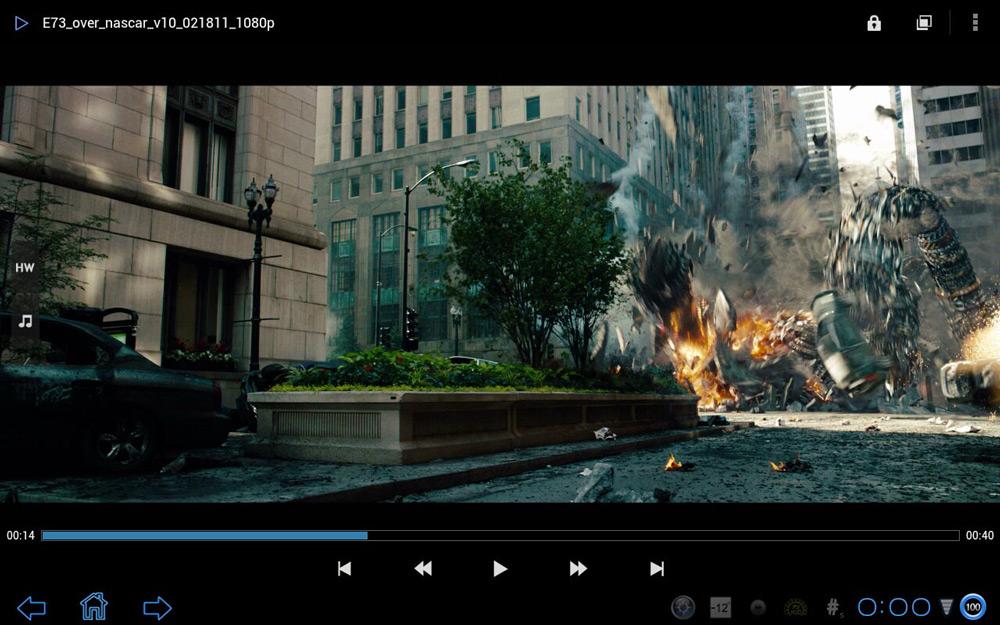
Этот проигрыватель также пользуется популярностью среди обладателей . Он будет помощнее двух упомянутых выше. Соответственно, обладает уже более широкими возможностями.
- Управление осуществляется различными типами нажатий. Например, можно заблокировать экран, чтобы при случайном нажатии не перемотать видео.
- Около десятка различных поддерживаемых форматов субтитров, которые также можно проматывать вручную прямо во время просмотра фильма.
- Масштабирование видео легко провести, не останавливая проигрывание.
- Поддерживаемых форматов значительно больше за счёт аппаратного декодирования.
Это именно тот плеер, который отлично подойдёт для девайсов поновее.
KM Player

Этот проигрыватель также адаптирован под множество платформ: известен пользователям ПК, а также iOS. AVI, как и остальные форматы, он воспроизводит отлично. В сравнении с VLC обладает куда большей мощностью.
- Можно делать плавающее окно, что позволяет одновременно смотреть видео и использовать другие функции приложения.
- KM Player позволяет создать свою учётную запись. Сохраняйте любимые фильмы в плейлисты, а затем мгновенно получайте к ним доступ с разных устройств.
- Удобные настройки скорости воспроизведения, субтитров.
- Конечно же, широкий выбор кодеков, видеоформатов, а также различных разрешений субтитров.
Archos

Это уже не просто видеоплеер, а едва ли не целый медиакомбайн. Приложение умеет самостоятельно искать информацию о любых фильмах и сериалах. Таким образом, перед вами появляется не унылый список, а красивые постеры, которые при нажатии демонстрируют информацию о той или иной кинокартине.
- Возможность проигрывания различных медиафайлов.
- Субтитры для нужного видео также могут загружаться автоматически.
- Большое количество онлайн-сервисов, с которыми программа синхронизируется.
- Кино и сериалы могут воспроизводиться через торрент. То есть, вы просто используете Archos как своего рода торрент-треккер, только при закачке файла он сразу же начинает его воспроизводить.
Из всех AVI плееров для Android именно Archos, наверное, самый лучший вариант. Но и «весит» он поприличнее, а значит, забирает больше оперативной памяти и поэтому подойдёт не для всех устройств.
Как перекинуть файлы с видео в плеер?
У некоторых пользователей может возникнуть и такой вопрос. В отличие от , для Андроид это совсем не проблема. Существует несколько способов переброса видео в проигрыватель и каждый из них довольно легко осуществляется.

Упомянутых выше способов будет вполне достаточно, чтобы осуществить воспроизведение AVI на Android-устройстве.
Теперь вы знаете, какой проигрыватель AVI выбрать для Android и как загрузить видео на планшет. Наслаждайтесь лучшими новинками кино и сериалов, используя свой девайс!
Описание
Первый магазин бесплатных приложений, игр&видео. 20,000+ пользователи скачали последнюю версию MKV Player HD в 9Apps бесплатно каждую неделю! По-моему, вы будете влюбить в это приложение после пользования. Это горячее приложение было выпущено в 2016-12-02. Приходи и скачивай его сейчас!
MKV Player HD является лучшим MKV видео плеер играть MKV видео файлов. Наслаждайтесь видео высокого качества играет гладко.
MKV Player HD играет почти все видео форматы. Мощные возможности декодирования видео легко поддерживать вас играть практически все видео файлы, хранящиеся на вашем телефоне.
MKV Player HD является простой в использовании плеер для воспроизведения MKV файлов. Это все, что вам нужно, чтобы наслаждаться просмотром МКВ-видео. После того, как вы пытаетесь использовать этот прохладный приложение, и вы никогда не захотите расставаться с ним.
MKV Player HD функции:
* Автоматическое определение всех видеофайлов в телефоне.
* Отображает список всех видеофайлов.
* Самый простой способ смотреть MKV-видео.
* Лучшее качество видео.
* Воспроизведение видео с вашего устройства. Это не отсутствует онлайн видео плеер.
* Воспроизведение ускорение Поддержка аппаратного обеспечения.
* Поддержка многоядерных декодирование.
* Быстрый запуск и плавный и легкий воспроизведение видео с резюме.
* Возможности мощный видео декодирования легко поддерживать вас проигрывать практически все видео файлы, хранящиеся на вашем телефоне..
* Эскиз отобразить содержимое видеофайла.
Поддерживаемые форматы видео: "3G2", "3gp", "3GP2", "3gpp", "AMV", "АФС", "АВИ", "DivX", "DRC", "ДВ", "f4v", "FLV "," GVI "," GXF "," M1V "," M2V "," m2t "," m2ts "," M3V "," M4V "," мкВ "," мов "," МР2 "," mp2v ", "MP4", "MP4V", "ПДВ", "мов", "AC3", "m3u", "M3U8", "AMV", "MPEG", "MPEG1", "mpeg2", "mpeg4,", "миль на галлон "," MPV2 "," МТС "," МТВ "," MXF "," MXG "," НСВ "," NUV "," ОГМ "," ОГВ "," OGX "," PS "," ЗАП ", "Р.М.", "RMVB", "Tod", "ц", "ТТС", "VOB", "VRO", "WebM", "ВМ", "WMV", "WTV", "xesc"
Если вам нравится с помощью этого приложения. Пожалуйста, найдите время, чтобы рассмотреть нас.
Отказ от ответственности:
Это приложение основано на VLC для Android Beta, и под лицензией GNU General Public License Ver3 или более поздней версии.
GNU General Public License: http://www.gnu.org/licenses/
Вы можете получить исходный код по этой ссылке: https://github.com/FunPanda08/VLCPlayer_Android
Может быть, пора свежим взглядом взглянуть на размер инсталляционного пакета приложений. Это топ приложение Медиа просто 4.0M. Более того, это приложение занимает мало RAM. 9Apps тоже представляет другие горячие приложения(игры) Медиа для андроид мобильного телефона. 9Apps - платформа по разделению приложений & игр для адроид мобильного телефона и других устройств.
– довольно удобный видеопроигрыватель, который поддерживает большинство известных видеоформатов. С его помощью вы сможете беспрепятственно просматривать нужные вам видоеролики и если нужно изменять аудиодорожки и прочие параметры. Все это позволило данной программе получить широкое распространение среди пользователей по всему миру. Потому что просматривать видео через этот проигрывать стало действительно удобно, а то что он поддерживает даже форматы типа mkv, так и вообще просто праздник.
Как видно из скриншотов, программа сама в автоматическом режиме сканирует память мобильного устройства на наличие видео. После этой процедуры она выводит все что нашла, поэтому если вы не хотите искать вручную, то воспользуйтесь данной замечательной возможностью. Тем более, что что приложение позволяет прослушивать и аудиофайлы, поэтому есть вариант использовать программу как адиопроигрыватель. Это бывает очень удобно, ведь е нужно будет устанавливать сразу две программы.


В настройках приложения, каждый пользователь сможете найти такие регулировки как аппаратное ускорение, затемнение и проигрывание на фоне, а также многие другие. Хотим отметить, что все настройки переведены на русский язык, так что даже малоопытный пользователь будет иметь возможность быстро разобраться. Благодаря этому вы легко настроите данный видеопроигрыватель под свои индивидуальные нужды, что выделяет программу в лучшем свете.


В результате, – качественное приложение, с помощью которого вы сможете просматривать множество видеороликов. Отличными особенностями программы является поддержка множества форматов, поэтому данный проигрыватель считается качественной программой.